Windows 10은 OS에 자동 수정 기능이 내장되어 있습니다수평. MS Office의 자동 고침 기능과 달리이 자동 고침은 모든 UWP 앱에서 작동하며 iOS 및 Android의 자동 고침 및 예측 텍스트를 모방합니다. 유일한 문제는 두 모바일 운영 체제 중 하나에서 자동 고침보다 좋지 않다는 것입니다. 자동 고침은 단어를 고칠 수 있지만 항상 최선을 다해야합니다. 수정은 종종 사용자가 할 수있는 수정입니다. Windows 10에서 자동 고침이 유용하지 않다면 비활성화 할 수 있습니다.
Windows 10에서 자동 고침 비활성화
Windows 10에서 자동 고침은 간단합니다.설정을 찾기가 조금 어렵습니다. 설정 앱을 열고 장치로 이동하십시오. 입력 탭을 선택하십시오. 여기서는 맞춤법 섹션에 두 가지 옵션이 있습니다. 철자가 틀린 단어를 자동으로 수정하고 철자가 틀린 단어를 강조 표시합니다.
철자가 틀린 단어 자동 옵션은Windows 10에서 자동 고침을 사용하지 않으려면 해제해야합니다. Windows 10에서는 맞춤법이 틀린 단어에 빨간색 선이 계속 강조 표시됩니다. 이 강조 표시를 비활성화하려면 맞춤법이 틀린 단어 강조 표시 옵션을 설정하십시오.

자동 고침은 Skype와 같은 UWP 앱에서만 작동합니다. Slack과 같은 일부 UWP 앱에서는 자동 고침 기능이 작동하지 않고 하이라이트 기능 만 작동합니다.
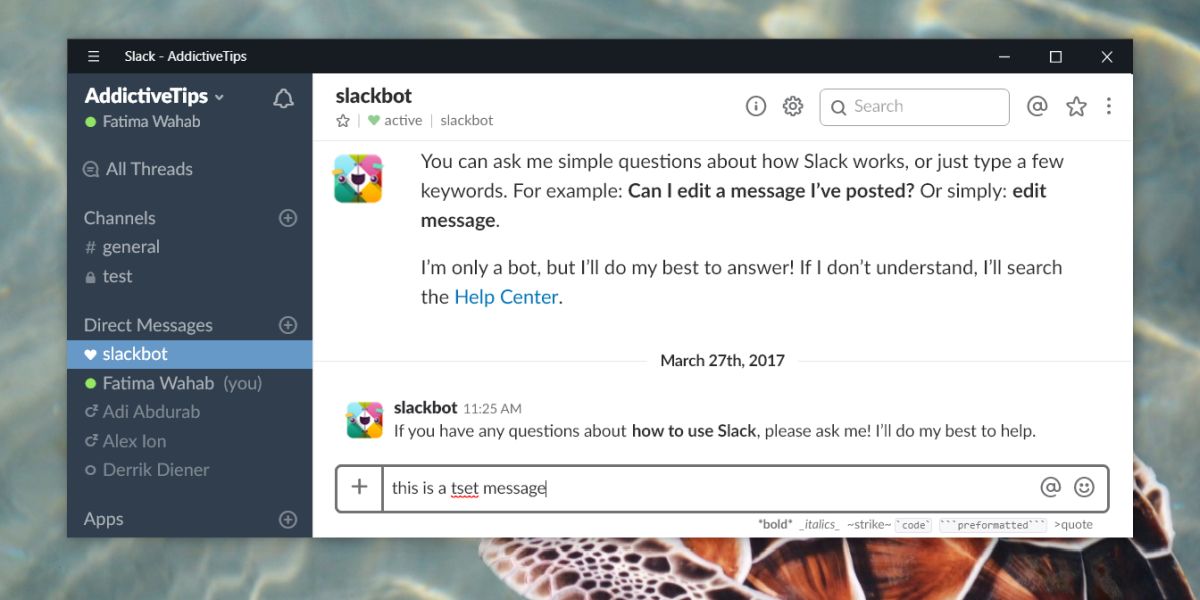
Win32 앱에서는 자동 고침이 작동하지 않습니다. Chrome 및 Firefox와 같은 앱에는 맞춤법 검사 기능이있어 맞춤법이 틀린 단어를 강조 표시하고 OS 맞춤법 검사를 사용하지 않도록 설정하고 자동 고침 기능이 해제되지 않습니다. 이것은 브라우저에만 국한된 것이 아닙니다. MS Office 제품군과 같은 다른 앱에는 OS 기능과 독립적으로 작동하는 자체 맞춤법 검사 기능이 있습니다. Windows 10에서 자동 고침을 비활성화 한 후에도 여전히 작동합니다.
다른 입력 옵션
자동 수정 및 맞춤법 검사 만 입력 할 수있는 것은 아닙니다Windows 10의 옵션. 또한 기본적으로 활성화되어 있지 않지만 예측 텍스트가 있습니다. 장치> 타이핑의 동일한 설정 패널에서 활성화 할 수 있습니다. 자동 수정 기능과 마찬가지로 예측 텍스트는 그리 좋지 않습니다.
유용한 기능 중 하나는스페이스 바를 두 번 누를 때 마침표 / 마침표를 자동으로 추가하는 옵션을 켤 수 있습니다. 다시 말하지만, 이것은 수치스러운 UWP 앱에서만 작동합니다. 매우 유용한 기능이며 대부분의 사용자는 Win32 앱에서 유용 할 수 있습니다. 스페이스 바를 두 번 눌러 Win32 앱에 마침표를 추가하려는 경우 AHK 스크립트를 사용하여 마침표를 가져올 수 있습니다. Windows 10 기능보다 훨씬 안정적으로 작동하며 UWP 앱과 Win32 앱 모두에서 작동합니다.













코멘트